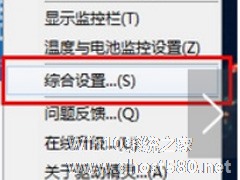-
驱动精灵怎么监控电脑温度?驱动精灵监控电脑温度的方法
- 时间:2024-04-27 06:31:21
大家好,今天Win10系统之家小编给大家分享「驱动精灵怎么监控电脑温度?驱动精灵监控电脑温度的方法」的知识,如果能碰巧解决你现在面临的问题,记得收藏本站或分享给你的好友们哟~,现在开始吧!
驱动精灵怎么监控电脑温度?在驱动精灵中有监控电脑温度的功能,有些刚下载驱动精灵的用户还不了解要怎么进行电脑温度监控,今天就给大家分享驱动精灵监控电脑温度的方法,一起来看看吧!
1、下载驱动精灵,然后进行安装,安装完毕,打开驱动精灵。
2、进入到驱动精灵的界面,点击右上方的下拉箭头,然后点击“综合设置”。

3、进入“综合设置”的界面后,点击左边的“监控设置”;在“监控设置”上,我们勾选“开启/关闭监控栏”。
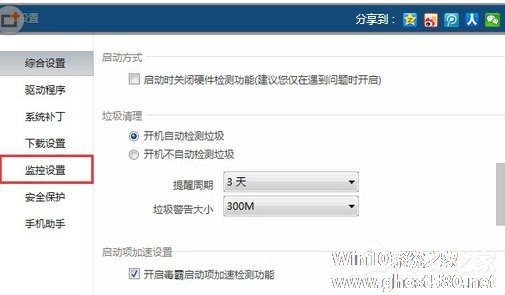

4、这样任务栏就会出现,温度监控的图标,我们就能实时监控电脑的温度了。

以上就是我为大家分享的驱动精灵怎么监控电脑温度的全部内容了,更多软件教程可以关注系统之家。
以上就是关于「驱动精灵怎么监控电脑温度?驱动精灵监控电脑温度的方法」的全部内容,本文讲解到这里啦,希望对大家有所帮助。如果你还想了解更多这方面的信息,记得收藏关注本站~
『文①章②来自Win10系统之家www.ghost580.net,不得自行转载,违者必追究!』
相关文章
-
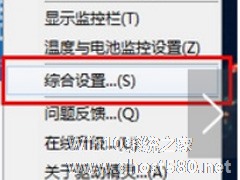
驱动精灵怎么监控电脑温度?在驱动精灵中有监控电脑温度的功能,有些刚下载驱动精灵的用户还不了解要怎么进行电脑温度监控,今天就给大家分享驱动精灵监控电脑温度的方法,一起来看看吧!
1、下载驱动精灵,然后进行安装,安装完毕,打开驱动精灵。
2、进入到驱动精灵的界面,点击右上方的下拉箭头,然后点击“综合设置”。
3、进入“综合设置”的界面后,点击左边的“监... -

怎么使用驱动人生检测温度?小伙伴们为了使游戏画面更加的流畅,总是会开启高性能模式,非常消耗电脑的硬件的,这个时候需要使用驱动人生对电脑硬件进行检测。下面就是使用驱动人生检测电脑温度的方法,一起来看一下。
1、首先需要进入到驱动人生的主界面,温度监测功能则是隐藏在右下角的工具栏中,直接点击红框标注内的“温度监测”选项即可进入到温度监测的界面,如下图所示:
&nb... -
 有些电脑用户因为某些原因发现电脑摄像头用不了,怀疑是驱动的问题,想要用驱动精灵给修复一下,今天系统之家来给大家隆重介绍一下驱动精灵的一个功能:摄像头修复工具,可以轻松地解决这个问题。摄像头不能正常使用,一般...
有些电脑用户因为某些原因发现电脑摄像头用不了,怀疑是驱动的问题,想要用驱动精灵给修复一下,今天系统之家来给大家隆重介绍一下驱动精灵的一个功能:摄像头修复工具,可以轻松地解决这个问题。摄像头不能正常使用,一般... -
 驱动精灵怎么让电脑连上WiFi网络?这有个前提,那就是电脑的显卡有连接无线网络的功能才行,也要有相应的驱动程序才可以正常使用无线网络连接,今天系统之家小编来讲讲这件事。台式电脑一般需要外接无线网卡设备,笔记本...
驱动精灵怎么让电脑连上WiFi网络?这有个前提,那就是电脑的显卡有连接无线网络的功能才行,也要有相应的驱动程序才可以正常使用无线网络连接,今天系统之家小编来讲讲这件事。台式电脑一般需要外接无线网卡设备,笔记本...